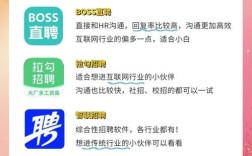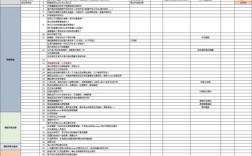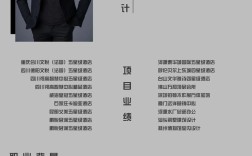使用Photoshop(PS)制作成长手册需要结合排版设计、素材处理和文字编辑,以下是详细步骤和技巧,帮助你高效完成个性化成长手册。
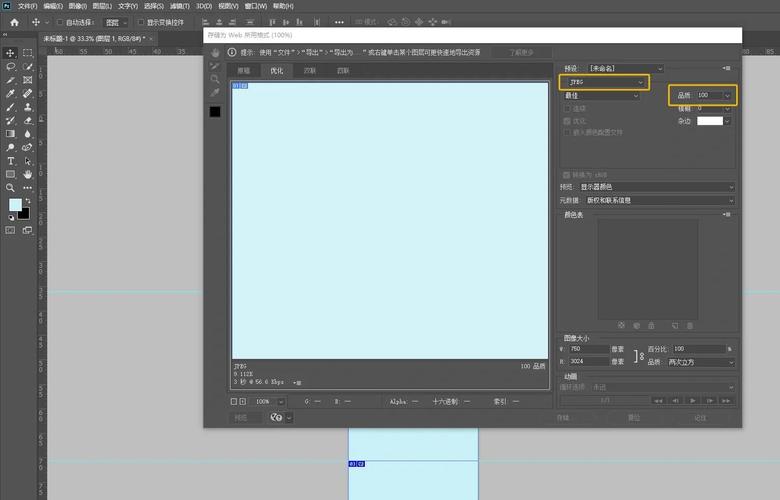
前期准备:明确主题与素材收集
-
确定手册主题与结构
先规划手册的核心内容,例如按时间线(月龄/年龄)或类别(身高、体重、 milestones、趣事)划分章节,常见的结构包括封面、目录、成长记录页、纪念页等,用思维导图梳理页面顺序,避免后期混乱。 -
收集素材
- 照片:筛选不同阶段的成长照、生活照(建议统一色调,如暖黄或复古风)。
- :提前整理好需要记录的文字,如宝宝第一次走路的时间、喜欢的玩具、家长寄语等,可分文档保存方便复制粘贴。
- 设计素材:准备背景纹理、边框、贴纸等(可通过PS自带的“库”功能或网站免费素材库获取,如Freepik、Pixabay)。
PS基础设置与页面框架搭建
-
创建画布
打开PS,点击“文件-新建”,设置画布尺寸,建议手册尺寸为A4(21×29.7cm),分辨率300dpi(保证打印清晰),颜色模式为CMYK(若需印刷)或RGB(若仅电子版)。 -
设置参考线与网格
点击“视图-新建参考线”,根据页面结构添加垂直和水平参考线(如页边距2cm,分栏间距1cm),确保元素对齐整齐,同时开启“网格”(“视图-显示-网格”),辅助排版。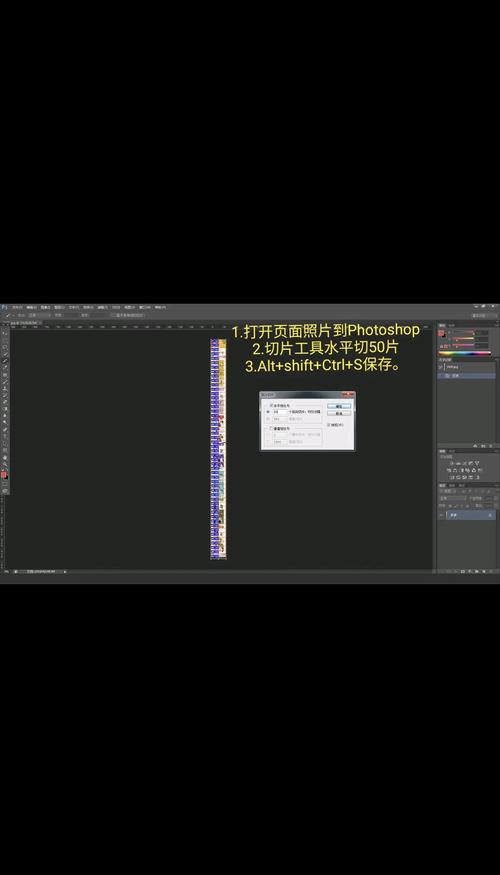 (图片来源网络,侵删)
(图片来源网络,侵删) -
制作背景与基础框架
- 背景层:将背景素材拖入画布,调整大小至覆盖画布,右键选择“创建剪贴蒙版”,使背景仅作用于当前页面。
- 框架层:用“矩形工具”绘制不同大小的色块或边框,作为照片、文字的容器,左侧设置3cm宽的彩色边栏用于添加日期标签,右侧留白放置照片。
照片处理与排版技巧
-
照片精修
选中照片图层,使用“裁剪工具”统一构图(如1:1方形或3:4横向),通过“曲线”“色阶”调整亮度对比度,用“Camera Raw滤镜”添加轻微胶片颗粒或柔光效果,增强氛围感。 -
照片排版
- 网格排版:用“矩形工具”绘制等大小的照片框,将照片拖入后按“Ctrl+T”调整大小,按住Shift键等比缩放,避免变形。
- 自由组合:通过“图层样式”为照片添加阴影(“图层-图层样式-投影”,距离2px、大小5px)或描边(白色1px),让照片层次更分明。
- 拼贴设计:将多张小照片用“移动工具”随意排列,降低不透明度至80%,添加文字标注,营造活泼感。
文字设计与内容填充
-
字体选择 选用圆润可爱的字体(如“站酷快乐体”“汉仪小麦体”),正文用清晰易读的字体(如“思源黑体”“微软雅黑”),避免超过3种字体,保持风格统一。
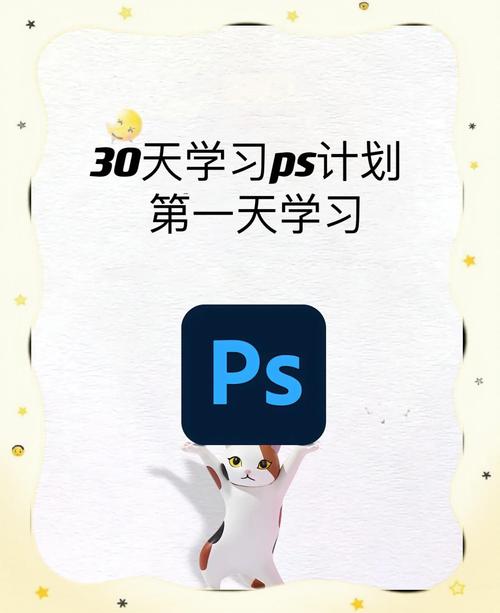 (图片来源网络,侵删)
(图片来源网络,侵删) -
文字排版
- 用“文字工具”输入标题后,调整字号(24-36pt),添加“渐变叠加”图层样式(如粉蓝渐变),或用“钢笔工具”绘制波浪下划线装饰。
- 字号设为12-14pt,行间距1.2-1.5倍,通过“字符”面板调整字间距,避免拥挤。
- 标签/日期:用“椭圆工具”绘制小圆形,填充浅色,添加白色文字,作为时间节点标记。
-
特殊文字效果
若需手写体效果,可将文字转为形状(“图层-文字-转换为形状”),用“直接选择工具”调整节点,模拟手写笔触;或扫描手写内容后抠图添加至页面。
细节优化与整体协调
-
添加装饰元素
- 用“自定义形状工具”插入星星、爱心、云朵等图形,降低不透明度至30%,作为背景点缀。
- 从素材库下载贴纸(如奶瓶、玩具、脚印),拖入页面后调整大小和位置,避免喧宾夺主。
-
色彩搭配
建议固定2-3种主色调(如马卡龙色系),通过“色相/饱和度”调整素材颜色与整体风格统一,若封面为浅蓝,内页边框可选用同色系深蓝,增强连贯性。 -
检查与导出
完成每页后,按“Ctrl+H”隐藏参考线和网格,检查对齐、错别字和色彩是否协调,导出时选择“文件-导出-存储为Web所用格式”,格式选JPEG(品质80-100),若需印刷,需导出为PDF(保留图层)。
多页面管理与批量处理
若手册页数较多,可利用PS的“动作”功能批量处理:录制“调整大小-添加边框-添加文字”等步骤,对其他页面一键应用,提高效率,完成后将所有图层命名为对应页码,方便后期修改。
相关问答FAQs
Q1:成长手册中如何处理不同尺寸的照片,避免排版混乱?
A1:可先统一照片尺寸(如用“裁剪工具”裁剪为10×8cm),再通过“网格排版”或“自由拼贴”组合,大照片作为主视觉,小照片用“照片墙”形式排列,用相同色系边框或阴影统一风格,确保视觉协调。
Q2:如何为成长手册添加手绘元素,增加个性化?
A2:可在PS中用“画笔工具”直接绘制简单图案(如小太阳、花朵),或通过数位板手绘后扫描,用“钢笔工具”抠图添加至页面,也可在纸上绘制元素(如宝宝脚印、手印),拍照后用“图像-调整-阈值”转为黑白线条,再拖入PS上色装饰。